# Callback Window
回調窗口顯示為GUI元素定義的回調。 通過從主菜單中選擇Window->Show All Bindings,或通過從上述“小部件”彈出菜單中選擇“回調...”,僅顯示特定小部件的綁定即可顯示所有定義的回調。
通過雙擊回調,可以在支持控制臺中看到該功能。 調用此操作時,將嘗試從磁盤上的支持模塊加載控制臺。 如果支持模塊存在并且GUI已更改(使用錯誤肯定方面的測試),則會發出警告消息。
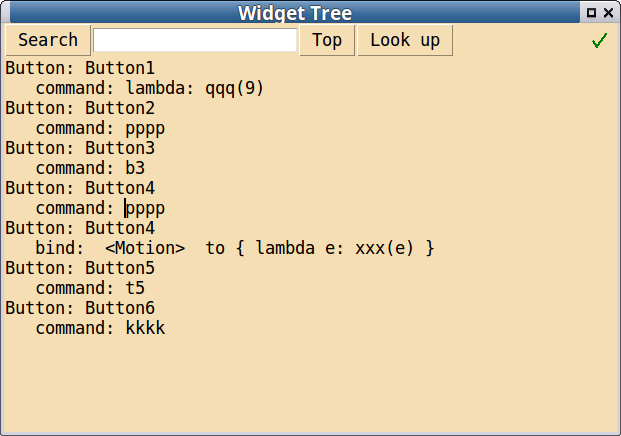
在版本4.17中,可以通過按鈕將“回調窗口”的內容保存或復制到剪貼板,然后選中按鈕關閉該窗口。 此后,我一直認為這是不必要的功能,因此在4.18中將其刪除。 不需要,因為可以選擇整個數據窗口的內容并將其粘貼到編輯器中。 如果存在強烈分歧,我可以恢復該職能。 讓我知道你的想法。
通過單擊輸入字段中的返回鍵或選擇搜索按鈕,可以從輸入字段中搜索窗口的內容以查找正則表達式。 搜索是從先前的搜索或第一次搜索的窗口頂部進行的。 如果搜索成功,則選擇匹配的字符串。 然后,“查找”按鈕將在支持控制臺中找到回調函數。 “頂部”按鈕將焦點發送到窗口頂部。 可以通過主窗口上的Button-3來啟動“查找”功能。
- 介紹
- 更新記錄
- X Concepts
- Visual Tcl
- 使用PAGE設計范例
- 項目目錄配置
- Python 2 or Python 3
- Python編碼和UTF-8
- 使用PAGE的簡短說明
- PAGE的狀態
- 安裝
- PAGE界面
- 主菜單
- 子菜單
- 組件工具欄
- 屬性編輯器
- 組件樹
- 綁定操作窗口
- 菜單編輯器
- 首選項窗口
- Python控制臺
- 回調窗口
- 應用窗口
- 顏色對話框
- 顏色
- 雙顯示器
- 默認值和首選項
- Preferences Windows
- Color Preferences
- Font Preferences
- 模塊結構
- 風格和主題
- 使用PAGE
- 命名約定
- 概述
- Toplevel Geometry
- 別名
- 氣球幫助-工具提示
- 選擇和修改組件
- 修改組件位置和尺寸
- 鎖定組件
- 填充容器
- 剪切,復制和粘貼
- Stash and Apply - Propagate Widget Options
- 菜單組件
- 回調函數
- 將事件鏈接到回調函數
- 創建綁定
- 為滾動組件創建綁定
- 定義回調函數
- 查看回調
- 指定字體
- Toplevel Widget
- 相對位置
- Tkinter變量類
- Ttk Widgets
- Scrolled Widgets
- Ttk Notebook and PNotebook
- Ttk Panedwindow
- Ttk Treeview
- Entry
- Ttk Entry
- Ttk Combobox
- Radiobuttons
- 文本和變量的奇異性
- Label
- Listbox
- Spinbox
- Scale and TScale
- TSeparator
- Sizegrip
- Custom Widgets
- Canvas
- 生成,檢查和運行Python GUI
- 創建和保存代碼模塊
- 檢查生成的Python模塊
- 執行Python模塊
- 將生成的Python模塊加載到IDE中
- 具有多個頂級Windows的應用程序
- 修改光標
- 使用圖像
- 動態組件
- 菜單
- 重建
- 自動更新支持模塊
- 重用
- 模板
- 從現有項目中借用組件
- 范例
- 結語
